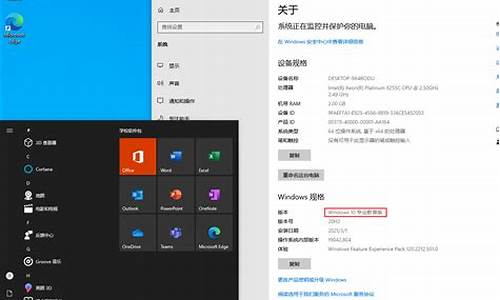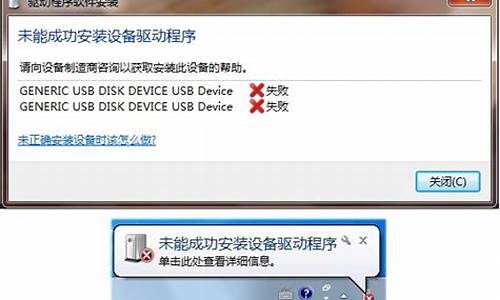东芝笔记本win7系统安装_东芝笔记本电脑win7升级win10
1.东芝电脑怎么重装系统
2.东芝笔记本怎么重装win7系统

随着技术的不断进步,越来越多的电脑都用全新的主板,同时预装了支持快速启动win10系统,很多东芝笔记本用户都把电脑升级到win10系统,不过由于操作习惯的问题,部分用户不喜欢win10系统,想换成win7系统但是不知怎么操作,下面小编跟大家介绍东芝笔记本电脑win10改成win7系统的教程。
相关阅读:
硬盘GPT和MBR分区表转换方法
U盘安装ghostwin7教程
一、准备工作
1、东芝Toshiba笔记本,备份电脑硬盘所有文件
2、4G容量U盘,制作U盘PE启动盘
3、操作系统:东芝笔记本win7系统下载
二、东芝笔记本win10换win7步骤如下:
1、在开机启动时按F2进入BIOS,在Security下,把SecureBoot改成Disabled;
2,移动到Advanced,选择SystemConfiguration回车;
3、将BootMode从UEFIBoot改成CSMBoot,按F10回车保存;
4、插入启动U盘重启不停按F12,在启动菜单中选择USB选项回车;
5、进入U盘主菜单,选择02回车进入PE系统;
6、打开Diskgenius分区工具,点击硬盘—转换分区表类型为MBR格式,然后点击快速分区进行分区;
7、完成分区后,打开PE一键装机,选择安装在C盘,确定;
8、进入这个界面,开始安装系统,等待完成即可。
以上就是东芝笔记本电脑预装win10改成win7系统的方法,预装win8/win10系统的东芝笔记本都适用这个方法。
东芝电脑怎么重装系统
有用户购买了预装win8系统的东芝笔记本电脑,想要将系统改成win7,但是设置BIOS从U盘启动重启之后却无法识别U盘启动盘。这是因为电脑默认开启了安全启动模式,关闭安全启动模式才能识别U盘启动项,下面小编教大家具体的设置方法。
一、注意事项
1、win8改装win7涉及到硬盘分区表的转换,会删除硬盘所有数据,需备份所有文件
2、要恢复预装的win8要到东芝售后进行恢复
二、东芝笔记本修改BIOS方法如下:
1、重启笔记本电脑,按住F2进入BIOS设置;
2、使用←→方向键切换到Security,将SecureBoot修改为Disabled,,禁用安全启动;
3、切换到Advanced,选择SystemConfiguration按回车键进入;
4、将BootMode修改为“CSMBoot”,按下F10保存修改重启;
5、在开机启动时按下F12快捷键选择U盘启动项进入安装win7界面。
硬盘GPT和MBR分区表转换方法
使用U盘安装win7系统教程
以上就是东芝笔记本自带win8改成win7的BIOS设置教程,不同型号的东芝笔记本参考这个步骤设置即可。
东芝笔记本怎么重装win7系统
方法如下:
1、将WIN7系统盘插入电脑光驱;
2、开机时按F12键,选择CD/DVD启动;
3、点现在安装;
4、点不获取最新安装更新;
5、勾选我接受许可条款,点下一步;
6、选择自定义(高级);
7、如果要将WIN7安装在C盘的话,就选择C盘,点下一步,之后引导系统安装即可;
8、进入WIN7系统后,开始卸载原WIN8系统,如果以前的windows是安装在C盘上的话,点击桌面上的计算机,选中C盘,鼠标右键选择属性;
9、点磁盘清理;
10、点清理系统文件,点确定;
11、重启电脑生效。
U盘为例的安装方法:
1、去系统网站下载win7旗舰版镜像文件。
2、使用软碟通软件把镜像文件里面的gho.win7提取到已经制作好的U盘系统盘里面的ghost文件夹里面。
3、设置U盘系统盘为第一启动项。
方法:插入启动U盘,重启过程中按F12,选择USB选项回车,从U盘启动。
4、进入U盘系统盘菜单。
5、选择2进入PE系统。
6、点击一键恢复系统在出来的对话框里面点击确定。
7、自动安装系统。
声明:本站所有文章资源内容,如无特殊说明或标注,均为采集网络资源。如若本站内容侵犯了原著者的合法权益,可联系本站删除。